Desbloquear o meu email do Microsoft 365
Se um email que está a tentar enviar for devolvido com uma mensagem de erro Bad Outbound Sender, a conta é bloqueada porque excedeu os limites de envio. Utilize o seu Email & Painel do Office para rever as informações sobre o bloqueio e desbloquear o endereço de email.
Os erros do remetente de saída incorreto incluem "550 5.1.8 Acesso negado, remetente de saída incorreto" na mensagem de devolução. A mensagem pode ser diferente dependendo do seu cliente de email.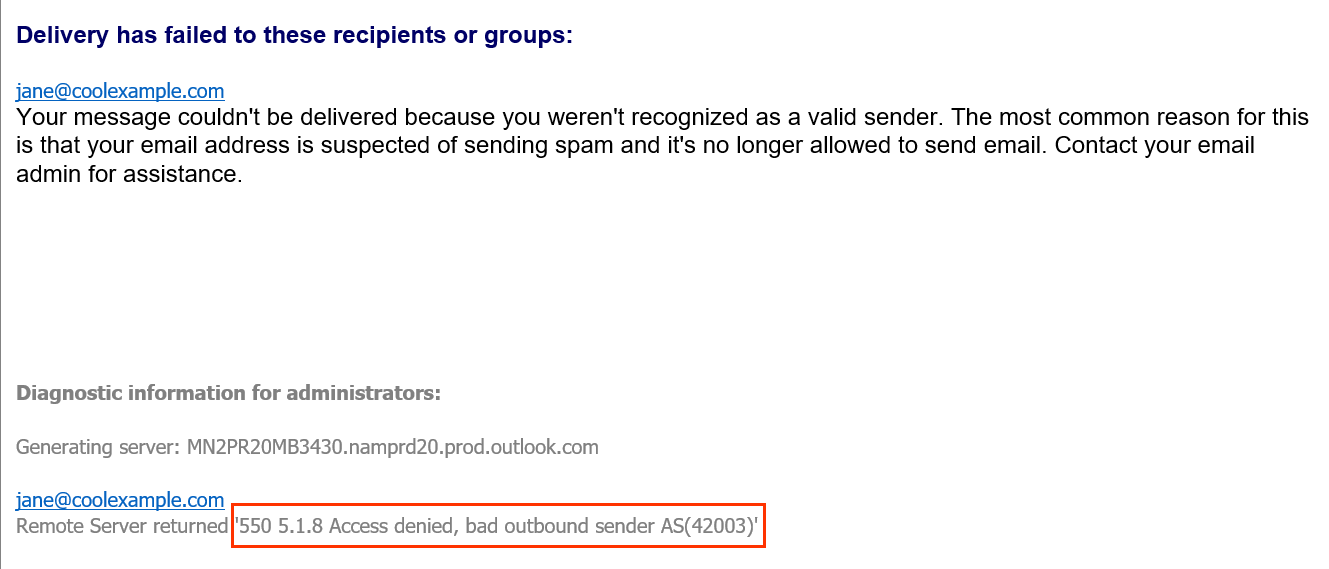
- Inicie sessão no seu E-mail & amp do Painel ; Painel de controlo do Office (utilize o seu nome de utilizador e palavra-passe GoDaddy).
- No lado esquerdo, selecione Administrador do Microsoft 365 e, em seguida, Desbloquear Email .
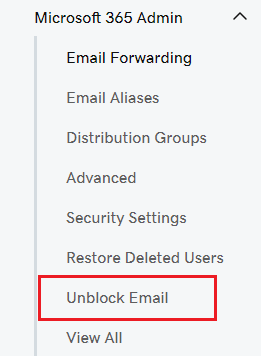
- Se tiver várias organizações, selecione o domínio afetado. Se tiver uma organização, avance para o passo seguinte.
- Como o tipo de devolução recebida, selecione Remetente de saída inválido .
- Selecione o intervalo de datas em que as devoluções de email começaram. Ou, se já tiverem sido resolvidos, quando voltarem a acontecer.
- Insira o endereço de email afetado. Se mais de um endereço de email estiver bloqueado, terá de repetir estes passos e enviá-los um de cada vez.
- Selecione Enviar . Analisaremos a conta de email quanto a quaisquer problemas, o que pode demorar alguns minutos.
- Depois de ver os detalhes do bloqueio, selecione Sim se os emails foram enviados intencionalmente (enviados pelo utilizador do email) ou Não se foram enviados acidentalmente (não foram enviados pelo utilizador do email) e a conta de email pode ser comprometida.
- Selecione Seguinte.
- Se os emails bloqueados foram enviados intencionalmente, reveja a política de envio da Microsoft, limpe a caixa de saída e avance para o passo 13.
- Se os emails bloqueados foram enviados acidentalmente, selecione uma das seguintes opções para saber como a conta foi comprometida:
- Phishing : as credenciais de email (como nome de utilizador e palavra-passe) foram introduzidas num site web fraudulento.
- Malware : foi transferido um vírus ou outro malware e capturou as credenciais do email ou enviou o email como o utilizador.
- Não sei : o utilizador não sabe o motivo pelo qual o endereço foi comprometido.
- Outro : o utilizador conhece a causa do comprometimento e não se deve a phishing ou malware. Insira o motivo para que possamos melhorar este produto e atender melhor às suas necessidades.
- Se selecionou uma opção para definir como a conta foi comprometida, conclua as tarefas necessárias para o email afetado e, em seguida, limpe a sua caixa de saída.
- Junto a cada tarefa, selecione a caixa de verificação e, em seguida, Enviar pedido de desbloqueio .
- Se o endereço de email na sua conta GoDaddy for afetado pelo bloqueio de email, terá de introduzir um endereço de email diferente e, em seguida, selecionar Usar este email .
Iremos desbloquear automaticamente o seu email, mas pode demorar até 24 horas para poder começar a enviar mensagens novamente. Se não estiver desbloqueado ou ainda tiver problemas para enviar email após 24 horas, os nossos Guias GoDaddy estão aqui para ajudar.
Passo relacionado
- Para compreender os limites de envio do seu endereço de email, consulte as limitações da conta do Microsoft 365 .